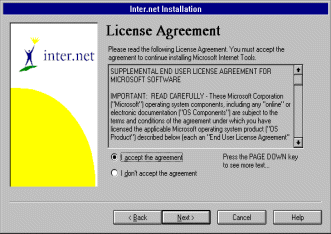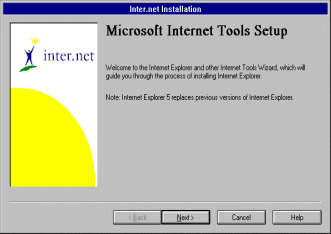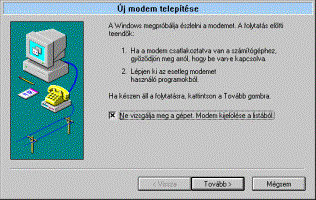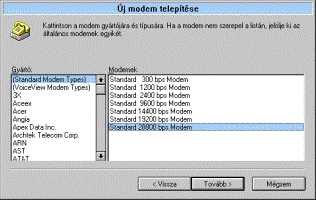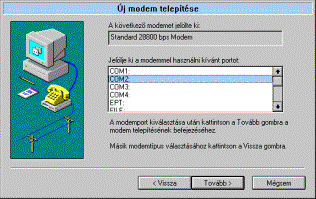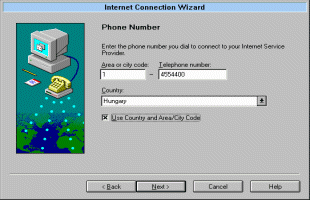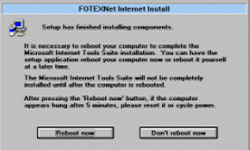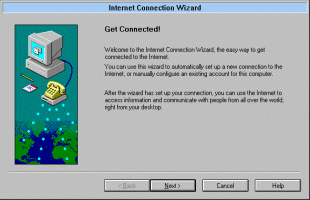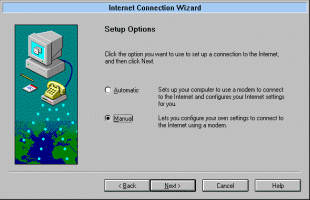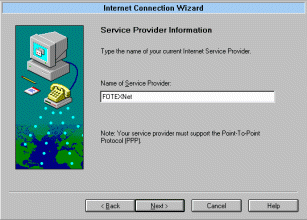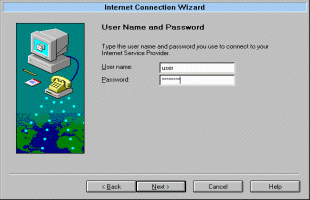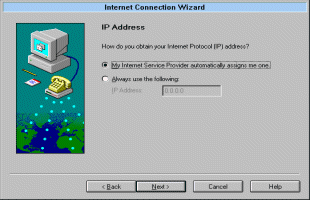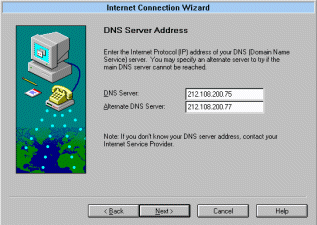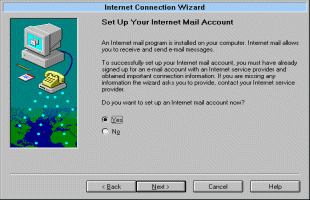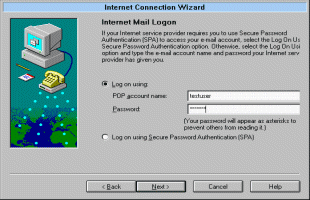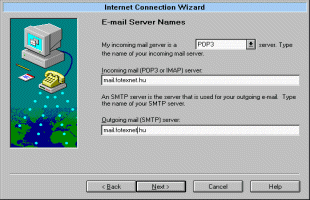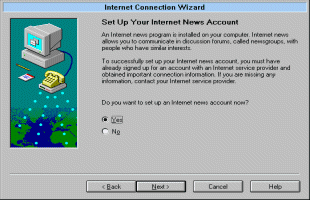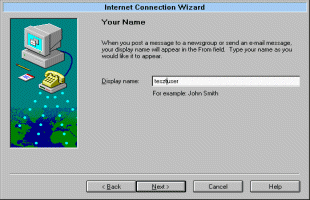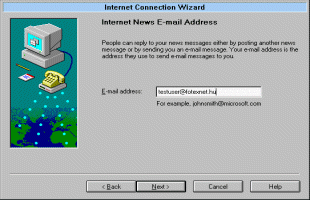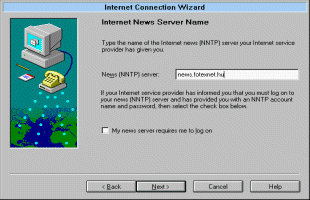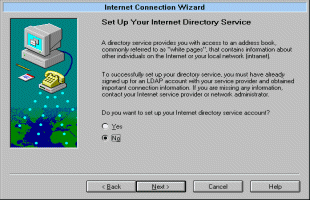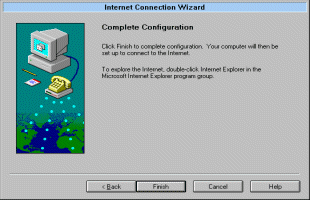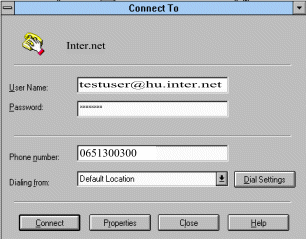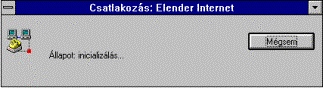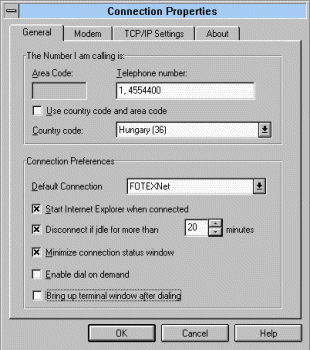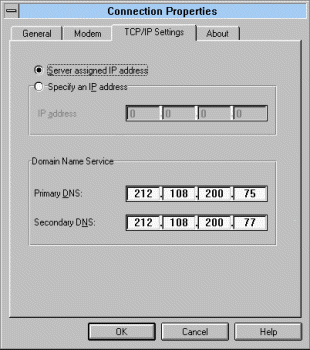|
A Microsoft Internet Explorer 5.01 program
beállítása
(Windows 3.1,3.11)
A Microsoft Internet Explorer 5.01 csomag
tartalmazza a Microsoft Outlook Express levelezőprogramot és egy
telefonos csatolóprogramot, amely PPP protokollon keresztül kommunikál
az Internet szerverrel.
Telepítés
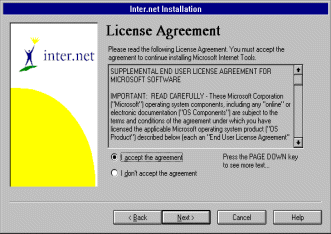 |
Indítsa el a Windows-t, majd válassza
ki a "Fájl/Futtatás"
(File/Run) menüpontot. Itt a "Tallózás"
(Browse) gombbal keresse meg az előbb említett iesetup5.exe
programot, majd indítsa el az
"OK" gombbal.
Elsőként a program megjeleníti a szerzői tulajdonjogokat,
a felhasználás feltételeit (Internet Explorer Licencszerződés).
Ezt fogadja el az "I accept
the agreement" (Elfogadom) gombbal.
Ekkor kezdetét veszi a telepítés.
Megjegyzés!
Abban az esetben, ha a "Nem fogadom el"
gombra kattint, a telepítés befejeződik.
|
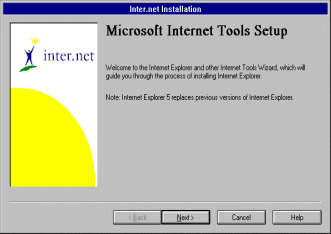 |
A következő ablakban megadhatja
azt a könyvtárat, ahová az Explorer-t telepíteni szeretné.
A telepítő szovegkönyvtárnak a C:\MSIE50
könyvtárat ajánlja fel. Másik könyvtárba való telepítés esetén
kattintson a "Könyvtárváltás" gombra. A könyvtárválasztás
után kattintson a "Next" (Tovább)
gombra.
|
| |
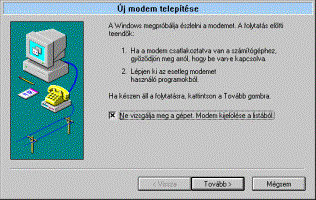 |
A telepítő elkezdi a telepítést
és a fájlok másolását. A telepítés állapotáról egy folyamatablak
(progress) tájékoztat. A másolás után a telepítő rögtön elkezdi
keresni a telepített modemet. Ha Ön új modemet szeretne telepíteni,
akkor jelölje ki a "Ne vizsgálja meg a gépet...." pontot.
A telepítés folytatásához kattintson
a "Next" (Tovább) gombra
|
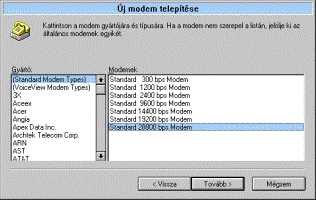 |
A következő ablakban válassza
ki a modem típusát. Ha nem tudja a modeme pontos típusát,
célszerű Standard (általános) modemet kijelölni.
A telepítés folytatásához kattintson
a "Next" (Tovább) gombra
|
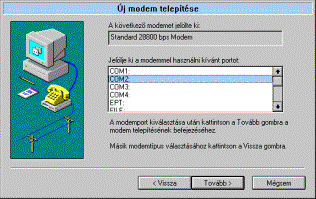 |
Válassza ki a modemhez tartozó
kommunikációs portot. A modem helyes működéséhez mindenképpen
tudnia kell, hogy melyik kommunikációs portot használja. Ha
belső modeme van és az a COM1 vagy a COM2 portot használja,
akkor ellenőrizze, hogy az szoveglapon (vagy az IDE kártyán)
található eredeti COM1 vagy COM2 le van-e tiltva. Ellenkező
esetben a modem "összeakad" az szoveglapon található kommunikációs
porttal!
A telepítés folytatásához kattintson
a "Next" (Tovább) gombra.
|
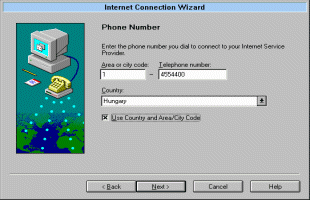 |
A Helyinformáció ablakban
válassza ki - a tárcsázás helyessége érdekében - Magyarországot,
körzetnek írja be a körzetszámát. Ha az Inter.net kékszámát
szeretné használni, akkor használja az 51-es
körzetszámot. Ha a külső vonal eléréséhez tárcsáznia kell
valamilyen előhívó számot, (pl. 9, 0, stb.) ezt is írja be,
ha nem, hagyja üresen a harmadik mezőt.
Válassza ki a tárcsázás típusát: Tone vagy Pulse. Magyarországon
a "Tone" tárcsázási mód az elterjedt.
A telepítés folytatásához kattintson
a "Next" (Tovább) gombra.
|
 |
A telepítő elkészíti a Microsoft
Internet Explorer programcsoportot.
|
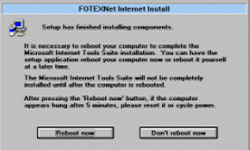 |
Közvetlenül ez után a Telepítő
program megkérdezi, hogy újra indítsa-e a Windows-t. Az újraindítás
feltétlenül szükséges, máskülönben a telepítés hibás lehet!
Kattintson a "Reboot now"
gombra!
Indítsa újra a Windows-t!
|
Kapcsolódás az Internetre!
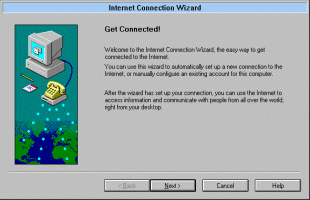 |
Az újraindítás után látható
a telepítő által létrehozott Microsoft Internet Explorer programcsoport,
amelyben megtalálhatja az Explorer
5.01, Outlook Express 5.01 és Internet News programokat
és a kapcsolat megteremtéséhez szükséges "Kapcsolódás
az Internetre" programot. Az új telefonos kapcsolat
létrehozásához indítsa el az "Internet
Connection" programot.
Elindul az Internet Connection Wizard
nevű program.
A telepítés folytatásához kattintson
a "Next" (Tovább) gombra.
|
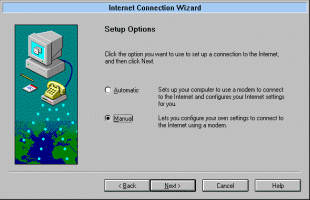 |
A Telepítési beállításoknál
a "Kézi" telepítési módot válassza a csatlakozás egyéni beállításához.
A telepítés folytatásához
kattintson a "Next" (Tovább)
gombra.
|
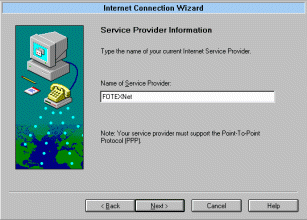 |
Ezen a panelen írja be a
szolgáltató nevét: Inter.net Internet
A telepítés folytatásához
kattintson a "Next" (Tovább)
gombra.
|
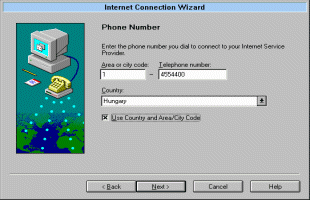 |
A Telefonszám ablakba írja
be a szolgáltatás elérési számát. Pl: az országos kékszám
Matávterületen:
06-51-300-300 (Budapest: 455-4400)
Az Országnál válassza ki Magyarországot. Az Ország és körzetszám
használata jelölő négyzetet kapcsolja ki, hagyja üresen.
A telepítés folytatásához kattintson
a "Next" (Tovább) gombra.
|
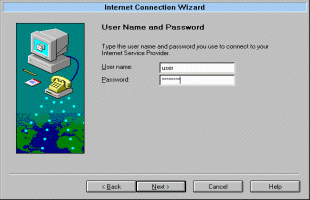 |
Írja be felhasználónevet
(user /login/ név) és jelszót.
Ügyeljen a pontos gépelésre és arra, hogy csak
kisbetűket használjon!
A telepítés folytatásához kattintson
a "Next" (Tovább) gombra.
|
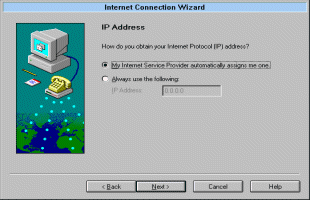 |
Az Internet szolgáltató
automatikusan állapítja meg az IP (Internet Protocol) címet.
Jelölje be az automatikus megállapítást a képen látható módon.
A telepítés folytatásához kattintson
a "Next" (Tovább) gombra.
|
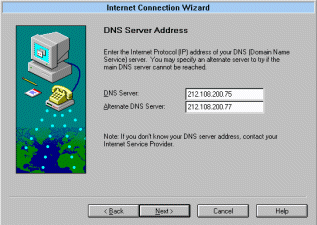 |
Írja be a DNS kiszolgálók címét!
Elsődleges: 212.108.200.75
Másodlagos: 212.108.200.77
A telepítés folytatásához kattintson
a "Next" (Tovább) gombra.
|
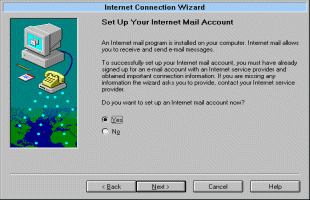 |
Az Internet Mail program
beállítását az "Igen" opció kiválasztásával kezdje meg. Az
Internet Mail program lehetővé teszi levelek küldését és fogadását
az Interneten keresztül.
A telepítés folytatásához kattintson
a "Next" (Tovább) gombra.
|
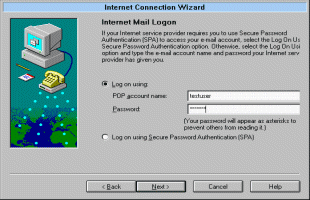 |
Írja be az Internet Mail
levelezőprogramhoz használandó felhasználónevet "login"
nevet és jelszót (Password).
A telepítés folytatásához kattintson
a "Next" (Tovább) gombra.
|
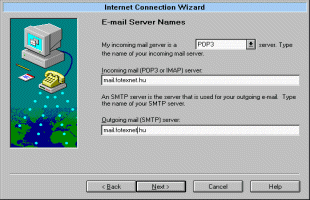 |
Az Internet levelezés megfelelő
működése érdekében állítsa be a következőket: Teljes
név: az üzenetek feladó mezőjében fog megjelenni, pl.
cégnév, személynév stb.
Elektronikus levélcím: név@hu.inter.net
Bejövő levélkiszolgáló (POP):
pop.hu.inter.net
Kimenő levélkiszolgáló (SMTP):
mail.hu.inter.net
A telepítés folytatásához kattintson
a "Next" (Tovább) gombra.
|
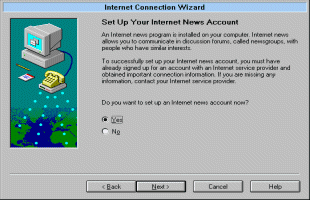 |
A "Tovább" gomb lenyomásával
befejeződött az Internet Mail program beállítása. A képen
látható panelen az Internet News beállítását kezdheti el,
az "Yes" opció kiválasztásával.
A telepítés folytatásához kattintson
a "Next" (Tovább) gombra.
|
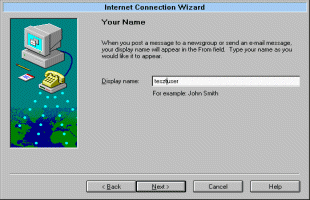 |
A News program beállításához
töltse ki a következő mezőket:
Teljes név: az üzenetek feladó
mezőjében fog megjelenni pl. cégnév, személynév stb.
A folytatásához kattintson a "Next"
(Tovább) gombra.
|
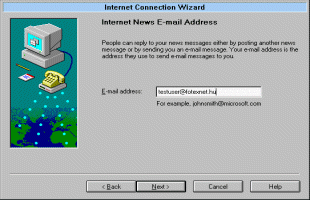 |
Az "Internet News beállítása"
c. ablakban adja meg azt az e-mail címet, amelyet a news szolgáltatás
igénybevételekor használni kíván.
Elektronikus
levélcím: név@hu.inter.net
A folytatásához kattintson a "Next"
(Tovább) gombra.
|
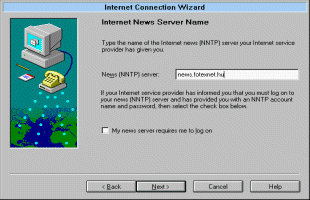 |
Írja be az Inter.net news szerver
címét: news.hu
A folytatásához kattintson a "Next"
(Tovább) gombra. |
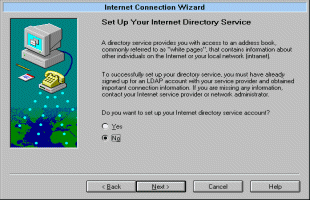 |
Amennyiben nem kívánja igénybevenni az "Internet Directory
Service" szolgáltatást, válassza a "No"
gombot.
A folytatásához kattintson a "Next"
(Tovább) gombra.
|
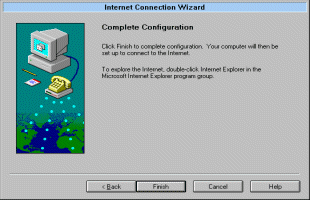 |
A telepítés és konfigurálás befejezéséhez
kattintson a "Finish" (Befejezés)
gombra. |
| |
|
 |
A Microsoft Internet Explorer programcsoportba
a következő ikonok tartoznak: |
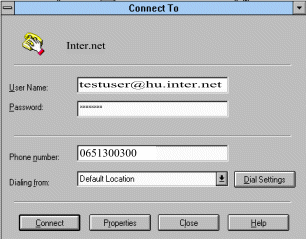 |
A "Inter.net
Internet" ikonra kattintva a "Connect
To" ablak nyílik ki, amelynek segítségével létrehozhatja
a kapcsolatot az Internettel, a "Connect"
gombra kattintva.
Írja be a "User
Name" nevét a "Felhasználónév" mezőbe (login), a jelszót
a "Password" mezőbe. Irja be az Inter.net Internet hívószámot.
Ha a számot mellékről vagy vidékről hívjuk, a kiegészítő számokat
is a telefonszám elé kell tennünk.
Példa:
0,0651300300 - hívás mellékről, ahol a fővonalat a 0-val kell
kérni.
A csatlakozáshoz kattintson a "Connect"
gombra!
|
Kapcsolódás a hálózatra
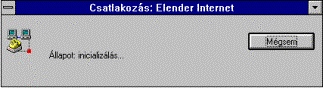 |
A kapcsolat felépítésének folyamatát
egy státusablak mutatja:
|
|
Ha a bejelentkezés sikeres, az
ablak automatikusan ikonra vált, majd elindul az Internet
Explorer. A sikeres kapcsolatot a kép alján egy kapcsolódási
ikon jelzi.
|
|
Javasoljuk, hogy az Explorer elindulása
után az szovegértelmezett WEB-lapnak az Inter.net lapot állítsa
be. Ehhez a következőt kell tenni:
|

- Állítsa le az éppen aktuális letöltést
(ha szükséges) a "Leállítás" gombbal.
- A "Cím" (Address) sorban adja meg az
Inter.net honlap címét: http://www.
- A lap letöltése után "Nézet/ Beállítások
/Navigáció" menüben definiálja az Inter.net lapot kezdőoldalnak:
cím: http://www.
|
Lekapcsolódás a hálózatról
|
Ha a munkát befejezte és szeretné
bontani a telefonos kapcsolatot, akkor hívja elő az ikon állapotban
lévő kapcsolat ablakot. A kapcsolódási ablakban láthatja a
kapcsolat sebességét (DTE-DCE sebesség) és a kapcsolat létrejötte
óta eltelt időt. A kapcsolat lebontásához nyomja meg a "Disconnect"
gombot.
|
JavaslatokAz Internet Explorer szovegesetben bármilyen
3.1-es vagy 3.11-es Windows-on fut, de a WWW lapok megjelenítéséhez
és a kapcsolat sebességének növeléséhez a következő beállítások javasoltak:
-
A Windows legalább 800×600-as felbontásban
működjön
-
Minimálisan 256 szín javasolt, az ideális
a 32K vagy a 64K Hi-Color SVGA üzemmód (Minimum 1MB-os SVGA
kártya)
-
Ha a telefonvonal minősége jó, 57.600 bps-es
modemet javasolunk
Amennyiben a telepítés megfelelően sikerült,
a következőképpen kitöltött ablakokat kell látnia a "Csatlakozási
tulajdonságok" ablakban:
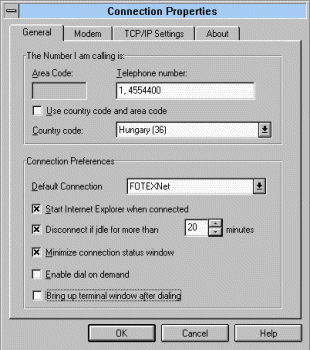 |
A kapcsolat tulajdonságait a "Jellemzők" gomb
segítségével állíthatja be. Az általános jellemzőknél a következő
paramétereket adhatja meg:
Telefon number: Az Inter.net
Internet hívószáma. Ha nincs megadva, ide is írja be (06-51-300-300)
Start Internet Explorer when connected:
Induljon el az Explorer a csatlakozás után? Legyen bejelölve.
Disconnect if idle for more than...
Ha nincs adatforgalom, mennyi idő múlva bontsa le a kapcsolatot
a gép? Írja be a megfelelő időt. Ha nem szeretné, hogy a gép
automatikusan bontsa a kapcsolatot, akkor ne jelölje be ezt
a lehetőséget.
Minimize connection status window:
A kapcsolat létrejöttekor a kapcsolódási ablak automatikusan
ikonállapotba megy.
Enable dial on demand:
A kapcsolat felépítés automatikusan induljon el az Explorer
indításakor. Nem fontos kijelölni.
Bring up terminal window after dialing:
Egy Terminálablak jelenjen meg a kapcsolódás után. Nem szükséges.
|
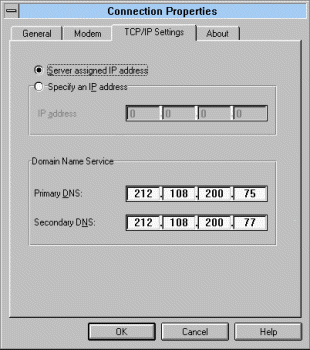 |
A modem paramétereinél lehetőségünk van
a kommunikációs port és a sebesség beállítására. 14.400-as
modemnél: a sebességet állítsa 19.200 bps-re
28.800-as vagy 33.600-as modemnél: a sebességet
állítsa 38.400 bps-re, 57.600-as modemnél a sebességet állítsa
115.200 bps-re.
Az "Others"
gomb megnyomásával lehetőség van a port báziscímének és megszakítási
vonalának egyéni beállítására is.
TCP/IP Settings:
Kattintson a "TCP/IP
Settings" fülre.
Az IP címet a kiszolgáló automatikusan
adja (dinamikus), jelölje be a "Kiszolgáló által hozzárendelt
IP-cím" sort. A DNS (Domain Name) szerver eléréséhez meg kell
adni az szovegértelmezett tartományt (domaint) és a DNS szerver(ek)
IP címét:
Elsődleges: 212.108.200.75
Másodlagos: 212.108.200.77
|
Lap teteje
|